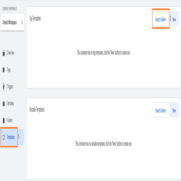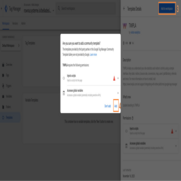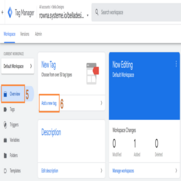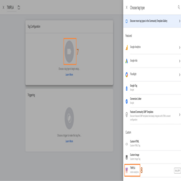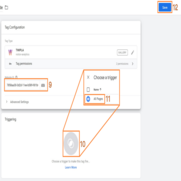- Häufig gestellte Fragen
- Alles über die Funktionen
- So installieren Sie den Tracking-Code
- Leitfäden
- Integration mit anderen Plattformen
- Rechtliches, Datenschutz & Zertifikate
- White Label Analytics
- Glossar
- Partnerprogramm
- Kontaktieren Sie unser Team
Google Tag Manager
So installieren Sie TWIPLA über Google Tag Manager
Wir sind jetzt Teil der GTM (Google Tag Manager) Community. Sie können TWIPLAdirekt über GTM zu Ihrer Webseite hinzufügen.
Eine detaillierte Schritt-für-Schritt-Anleitung zur einfachen Installation von TWIPLA über Google Tag Manager finden Sie in der unten aufgeführten Installationsanleitung:
- Gehen Sie zu Ihrem Tag Manager-Konto und folgen Sie diesen Schritten.
- Gehen Sie imMenü auf der linken Seite zu Templatesund klicken Sie auf Galerie durchsuchen unter der Tag-Vorlagen Karte.
- Suchen Sie die TWIPLA Vorlage und fügen Sie sie zu Ihrem Arbeitsbereich hinzu.
- Gehen Sie nun zu Übersicht und klicken Sie auf Add a new tag card (oder navigieren Sie zu Tags und klicken Sie auf Neu).
- Wählen Sie die Tag Symbol und wählen Sie TWIPLA aus Ihrer Liste.
- Gehen Sie zu Ihrem TWIPLA-Konto und holen Sie sich die Webseiten-ID direkt von dort (klicken Sie auf Code kopieren, neben der URL Ihrer Webseite), oder wählen Sie die gewünschte Webseite aus und kopieren Sie die ID aus der URL nach der Webseite.
- Gehen Sie zurück zu Ihrem Tag und fügen Sie ihn in das Feld Webseiten-ID ein.
- Richten Sie einen Auslöser ein, indem Sie die Option Auslöser Symbol und wählen Sie nur die Option Alle Seiten.
- Speichern Sie alle Ihre Änderungen und senden Sie sie ab.
- Veröffentlichen Sie Ihre Änderungen.
Sie sind nun bereit und können Ihre Webseiten-Statistiken jederzeit überprüfen.
Unterstützung bei der Installation und Verwendung von TWIPLA über Google Tag Manager
Sollten bei der Installation Probleme auftreten, können Sie uns über das Kontaktformular auf der Webseite, über die Chat-Bubble auf unserer Webseite oder als App unter app.twipla.com kontaktieren. Wir sind hier, um Sie zu unterstützen und eine reibungslose Erfahrung mit unserem Plugin zu gewährleisten.